หน้าตาดีฟอลท์ของ Operator Panel ของ Elastix ก็ประมาณในรูปนี้ครับ ซึ่งจะเห็นว่าเบอร์ Extensions อยู่รวมๆกัน
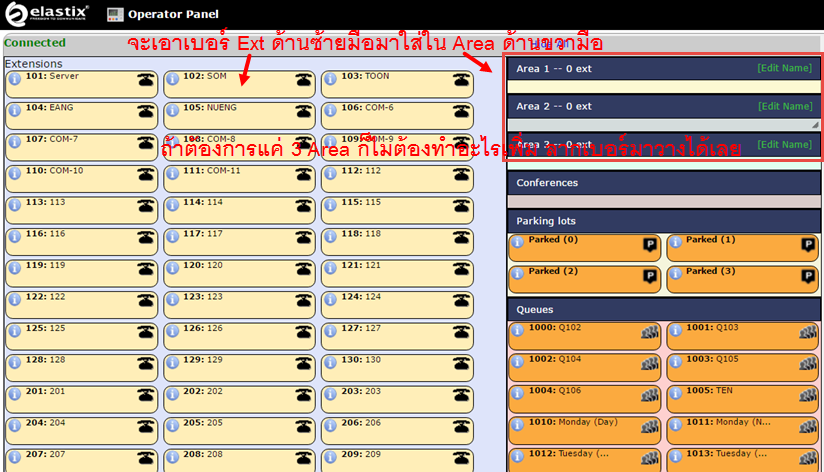
ถ้าเราต้องการแบ่งแยกเบอร์ Extension ออกเป็นกลุ่มๆตามแผนกในออฟฟิศ ก็สามารถทำได้ครับ โดย Elastix เตรียมพื้นที่ด้านขวามือเอาไว้ให้เราแล้ว คือส่วนที่เป็น "Area" ครับ ซึ่งมีด้วยกัน 3 Area หรือ 3 แผนก

ต้องการแบ่งเป็นแผนกๆก็ลากเบอร์จากด้านซ้ายมือมาวางไว้ใน Area ด้านขวามือได้เลยครับ ดังรูป
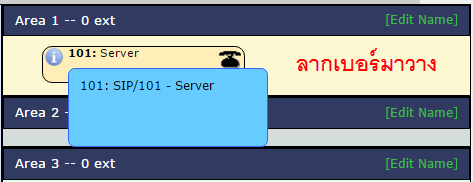
หากจะแก้ไขชื่อ Area ก็ลิ๊กที่ "Edit Name" แล้วเปลี่ยนชื่อได้เลยครับ ภาษาอะไรก็ได้
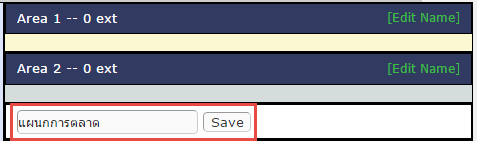
ก็จะได้ประมาณรูปนี้ครับ
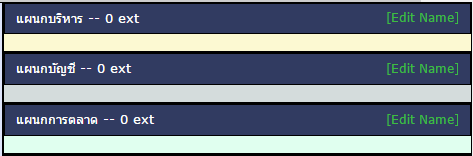
ถ้าต้องการมากกว่า 3 Areas หล่ะจะทำอย่างไร บทความนี้มีคำตอบครับ ดังต่อไปนี้
1. แบ็คอัพไฟล์คอนฟิกและดาต้าเบส
แบ็คอัพของเดิมไว้ก่อนครับ กันพลาด
- โค้ด: เลือกทั้งหมด
cp -rf /var/www/html/modules/control_panel /var/www/html/modules/control_panel_backup
cp /var/www/db/control_panel_design.db /var/www/db/control_panel_design.db_backup
2. สร้าง Area เพิ่ม
ก่อนทำก็นึกก่อนครับว่าอยากให้มีสักกี่ Area (กี่แผนก) นึกได้ทีหลังก็มาเพิ่มทีหลังได้ครับ สมมติว่าอยากให้มีสัก 10 Areas (ของเดิมมีแล้ว 3 ก็ต้องสร้างเพิ่มอีก 7)
2.1 เข้าดาต้าเบส SQLite
- โค้ด: เลือกทั้งหมด
cd /var/www/html/db/
sqlite3 control_panel_design.db
จะได้แบบนี้
SQLite version 3.3.6
Enter ".help" for instructions
sqlite>
ดูชื่อเทเบิลในดาต้าเบส พิมพ์คำสั่ง .tables แล้วกด enter
sqlite> .tables
จะเห็น 2 เทเบิลครับ ชื่อ area และ item_box
area item_box
โดยที่เทเบิล area เก็บชื่อ area ทั้งหมด ทั้งหน้าที่เห็นในหน้า Operator Panel นั่นแหล่ะครับ ส่วนเทเบิล item_box จะเก็บว่าเบอร์ Extensions ไหนอยู่ Area อะไร ซึงการที่เราลากเบอร์ไปมาก็เป็นการอัพเดทเทเบิล item_box แหล่ะรับ
2.2 ดูหมายเลข Area สุดท้ายในเทเบิล area
รันคำสั่ง select * from area; แบบนี้ครับ พิมพ์หลังพร้อมท์ sqlite> นะครับ อย่าลืมเครื่องหมาย ; หลังคำสั่งด้วย
- โค้ด: เลือกทั้งหมด
sqlite> select * from area;
จะได้
1|Extension|232|608|Extensions|3|#DEE4FA
2|Area1|100|424.181818|Area 1|2|#FCF9D2
3|Area2|100|424.181818|Area 2|2|#D4DCDC
4|Area3|100|424.181818|Area 3|2|#E0FFEF
5|Queues|100|424.181818|Queues|2|#FED0CF
6|Trunks|271|608|DAHDI Trunks|3|#D0FFD0
7|TrunksSIP|271|608|SIP/IAX Trunks|3|#D0FFFF
8|Conferences|100|424.181818|Conferences|2|#DACCCA
9|Parkinglots|229|424.181818|Parking lots|2|#F5F5DC
จะเห็นว่า 9 คือลำดับสุดท้ายในเทเบิลนี้
ตัวเลข 424.181818 คือขนาดความยาวของกรอบ Area เวลาเราลากขยายหรือหดกรอบตัวเลขนี้ก็จะเปลียไปด้วย
อธิบายเท่านี้ก่อนนะครับ
2.3 เพิ่ม Area ใหม่ตั้งแต่ Area 4 - 10
พิมพ์คำสั่งต่อไปนี้บนพร้อมท์ sqlite> ครับ ทีละคำสั่ง สังเกตุตัวเลข 10 ครับ ในฟิลด์แรกครับ ตัวเลขจะรันไปแบบนี้ 10 11 12 13 ... ส่วน Area X มีเว้นวรรคนั้นเป็น Description ครับ จะตั้งเป็นอะไรก็ได้ เพราะสามารถแก้ไขได้จากหน้าเว็บ Operator Panel
insert or replace into area values (10,'Area4',100,424.181818,'Area 4',2,'#E0FF90');
insert or replace into area values (11,'Area5',100,424.181818,'Area 5',2,'#E0FFA0');
insert or replace into area values (12,'Area6',100,424.181818,'Area 6',2,'#E0FFB0');
insert or replace into area values (13,'Area7',100,424.181818,'Area 7',2,'#E0FFC0');
insert or replace into area values (14,'Area8',100,424.181818,'Area 8',2,'#E0FFD0');
insert or replace into area values (15,'Area9',100,424.181818,'Area 9',2,'#E0FFE0');
insert or replace into area values (16,'Area10',100,424.181818,'Area 10',2,'#E0FFF0');
ขออธิบายบรรทัดเดียวนะครับ บรรทัดแรก
10 คือลำดับที่ 10 ในเทเบิล
Area4 คือ ID ของ Area ตั้งชื่ออะไรก็ได้อย่าให้ซ้ำกับเพื่อน เขียนติดกันด้วยนะครับ
100 ความสูงของ Area เอาเหมือนเดิม เราลากหดหรือขยายบนหน้า Operator Panel ได้
424.181818 ความกว้างของ Area เอาเหมือนเดิม เราลากหดหรือขยายบนหน้า Operator Panel ได้
Area 4 คือชื่อหรือคำอธิบายของมันครับ ที่เราแก้ไขบนหน้า Operator Panel ก็มาแก้ตรงนี้แหล่ะครับ
#E0FF90 คือสีพื้นของมัน คล้ายๆกับสีใน HTML ครับ เปลี่ยนได้ตามใจชอบ ถ้าไม่รู้จะใส่ค่าอย่างไร ให้ค้นหาคำว่า html color ใน Google ครับ
ฟิลด์ตัวเลขไม่ต้องมี ' ' คร่อมก็ได้ แต่ฟิลด์ตัวอักษรควรมี ' ' คร่อมครับ
ตรวจสอบดูครับ
sqlite> select * from area;
1|Extension|232|608|Extensions|3|#DEE4FA
2|Area1|100|424.181818|Area 1|2|#FCF9D2
3|Area2|100|424.181818|Area 2|2|#D4DCDC
4|Area3|100|424.181818|Area 3|2|#E0FFEF
5|Queues|100|424.181818|Queues|2|#FED0CF
6|Trunks|271|608|DAHDI Trunks|3|#D0FFD0
7|TrunksSIP|271|608|SIP/IAX Trunks|3|#D0FFFF
8|Conferences|100|424.181818|Conferences|2|#DACCCA
9|Parkinglots|229|424.181818|Parking lots|2|#F5F5DC
10|Area4|100|424.181818|Area 4|2|#E0FF90
11|Area5|100|424.181818|Area 5|2|#E0FFA0
12|Area6|100|424.181818|Area 6|2|#E0FFB0
13|Area7|100|424.181818|Area 7|2|#E0FFC0
14|Area8|100|424.181818|Area 8|2|#E0FFD0
15|Area9|100|424.181818|Area 9|2|#E0FFE0
16|Area10|100|424.181818|Area 10|2|#E0FFF0
2.4 ออกจากดาต้าเบส
ออกจากดาต้าเบสก่อนครับ พิมพ์ .quit ใน sqlite prompt
- โค้ด: เลือกทั้งหมด
sqlite> .quit
ถ้าพิมพ์ผิดแล้วมันไม่ออกให้ ให้กด Control+Z ออกเลยก็ได้ครับ
*** ขั้นตอนต่อไปนี้เป็นการแก้ไขไฟล์ ผมแนะนำให้ใช้โปรแกรม WinSCP ครับ **
3. แก้ไขไฟล์ /var/www/html/modules/control_panel/libs/paloControlPanelUtils.class.php
แบ็คอัพอีกทีกันพลาดครับ
- โค้ด: เลือกทั้งหมด
cp /var/www/html/modules/control_panel/libs/paloControlPanelUtils.class.php /var/www/html/modules/control_panel/libs/paloControlPanelUtils.class.php.backup
แล้วใช้ WinSCP เปิดไฟล์ /var/www/html/modules/control_panel/libs/paloControlPanelUtils.class.php
ค้นหา
- โค้ด: เลือกทั้งหมด
'right' => array('Area1', 'Area2', 'Area3', 'Queues', 'Conferences', 'Parkinglots'),
แก้ไขเป็น
- โค้ด: เลือกทั้งหมด
'right' => array('Area1', 'Area2', 'Area3', 'Area4', 'Area5', 'Area6', 'Area7', 'Area8', 'Area9', 'Area10', 'Queues', 'Conferences', 'Parkinglots'),
บันทึกไฟล์
4. แก้ไขไฟล์ /var/www/html/modules/control_panel/themes/default/reporte.tpl
ไฟล์นี้จะทำให้แสดง Area บนหน้าจอ Operator Panel ครับ ก่อนแก้ไขอย่าลืมแบ็คอัพไฟล์ไว้ก่อนครับ แล้วใช้ WinSCP เปิด
ค้นหา area1 หรือ area2 หรือไม่ก็ area3 ครับ จะเห็นว่ามันอยู่ภายใน
{literal}
...
{/literal}
ให้ Copy มาทั้งหมดเลยครับ ตั้งแต่ {literal} ถึง {/literal} เลย แล้ว Paste ต่อท้าย {/literal} ของ area3 ครับ
แล้วแก้ไข area3 (สมมติว่า Copy ของ area3 มา) เป็น area4 ครับ แบบนี้ ทำให้ครบจนถึง area10 เลย ถ้าใส่ลำดับผิดก็จะทำให้ตำแหน่ง Area ที่แสดงบนหน้าเว็บ Operator Panel เปลี่ยนไปด้วยครับ
- โค้ด: เลือกทั้งหมด
{literal}
{{#view App.PBXPanelView controllerBinding="area3" }}
...
{/literal}
{literal}
{{#view App.PBXPanelView controllerBinding="area4" }}
{{view App.EditableTitleView }}
<dd>
{{#if finishedloading}}
{{#view App.SortablePanelView }}
{{#each }}
{{view App.ExtensionView}}
{{else}}
<br/>
{{/each}}
{{/view}}
{{else}}
<img class="icon" src="modules/{/literal}{$module_name}{literal}/images/loading.gif"/>
{{/if}}
</dd>
{{/view}}
{/literal}
{literal}
{{#view App.PBXPanelView controllerBinding="area5" }}
{{view App.EditableTitleView }}
<dd>
{{#if finishedloading}}
{{#view App.SortablePanelView }}
{{#each }}
{{view App.ExtensionView}}
{{else}}
<br/>
{{/each}}
{{/view}}
{{else}}
<img class="icon" src="modules/{/literal}{$module_name}{literal}/images/loading.gif"/>
{{/if}}
</dd>
{{/view}}
{/literal}
5. แก้ไขไฟล์ /var/www/html/modules/control_panel/themes/default/js/javascript.js
ไฟล์นี้ต้องแก้ไขเยอะหน่อยครับ ก่อนแก้ไขอย่าลืมแบ็คอัพไว้ก่อน
ไม่ขออธิบายนะครับ แต่ให้เทียบด้านล่างนี้กับไฟล์ในเครื่องของท่านว่าต้องเพิ่มบรรทัดไหนบ้าง ให้ค้นหาคำที่ใกล้ๆกับบรรทัดที่ต้องแก้ไข
- โค้ด: เลือกทั้งหมด
App.DesktopController = Ember.ObjectController.extend({
// Los siguientes controladores son las áreas a mostrar
extensions: null,
area1: null,
area2: null,
area3: null,
area4: null,
area5: null,
area6: null,
area7: null,
area8: null,
area9: null,
area10: null,
queues: null,
dahdi: null,
iptrunks: null,
...
init: function() {
for (var k in var_init['ESTADO_PANELES']) {
var_init['ESTADO_PANELES'][k]['parentcontroller'] = this;
}
var_init['ESTADO_PANELES']['Extension']['typedclass'] = App.Extension;
var_init['ESTADO_PANELES']['Area1']['typedclass'] = App.Extension;
var_init['ESTADO_PANELES']['Area2']['typedclass'] = App.Extension;
var_init['ESTADO_PANELES']['Area3']['typedclass'] = App.Extension;
var_init['ESTADO_PANELES']['Area4']['typedclass'] = App.Extension;
var_init['ESTADO_PANELES']['Area5']['typedclass'] = App.Extension;
var_init['ESTADO_PANELES']['Area6']['typedclass'] = App.Extension;
var_init['ESTADO_PANELES']['Area7']['typedclass'] = App.Extension;
var_init['ESTADO_PANELES']['Area8']['typedclass'] = App.Extension;
var_init['ESTADO_PANELES']['Area9']['typedclass'] = App.Extension;
var_init['ESTADO_PANELES']['Area10']['typedclass'] = App.Extension;
var_init['ESTADO_PANELES']['Queues']['typedclass'] = App.Queue;
var_init['ESTADO_PANELES']['Conferences']['typedclass'] = App.Conference;
this.extensions = App.PBXPanelController.create(var_init['ESTADO_PANELES']['Extension']);
this.area1 = App.PBXPanelController.create(var_init['ESTADO_PANELES']['Area1']);
this.area2 = App.PBXPanelController.create(var_init['ESTADO_PANELES']['Area2']);
this.area3 = App.PBXPanelController.create(var_init['ESTADO_PANELES']['Area3']);
this.area4 = App.PBXPanelController.create(var_init['ESTADO_PANELES']['Area4']);
this.area5 = App.PBXPanelController.create(var_init['ESTADO_PANELES']['Area5']);
this.area6 = App.PBXPanelController.create(var_init['ESTADO_PANELES']['Area6']);
this.area7 = App.PBXPanelController.create(var_init['ESTADO_PANELES']['Area7']);
this.area8 = App.PBXPanelController.create(var_init['ESTADO_PANELES']['Area8']);
this.area9 = App.PBXPanelController.create(var_init['ESTADO_PANELES']['Area9']);
this.area10 = App.PBXPanelController.create(var_init['ESTADO_PANELES']['Area10']);
this.queues = App.PBXPanelController.create(var_init['ESTADO_PANELES']['Queues']);
...
localizarControladorExtension: function(key, value) {
var controller = null;
var objpos = null;
var controllerList = ['extensions', 'area1', 'area2', 'area3', 'area4', 'area5', 'area6', 'area7', 'area8', 'area9', 'area10'];
for (var i = 0; i < controllerList.length; i++) {
var c = this.get(controllerList[i]);
if (c == null) return null;
...
var controlkeys = ['extensions', 'area1', 'area2', 'area3', 'area4', 'area5', 'area6', 'area7', 'area8', 'area9', 'area10', 'queues','conferences', 'p arkinglots', 'dahdi', 'iptrunks'];
for (var i = 0; i < controlkeys.length; i++) {
this.get(controlkeys[i]).set('finishedloading', true);
}
...
locateTargetController: function (obj) {
var controller;
switch (obj.objtype) {
case 'phones':
controller = this.get('extensions');
switch (obj.current_area) {
case 'Area1': controller = this.get('area1'); break;
case 'Area2': controller = this.get('area2'); break;
case 'Area3': controller = this.get('area3'); break;
case 'Area4': controller = this.get('area4'); break;
case 'Area5': controller = this.get('area5'); break;
case 'Area6': controller = this.get('area6'); break;
case 'Area7': controller = this.get('area7'); break;
case 'Area8': controller = this.get('area8'); break;
case 'Area9': controller = this.get('area9'); break;
case 'Area10': controller = this.get('area10'); break;
}
break;
case 'conferences':
...
updatePanelSize: function(sourcePanel, width, height) {
var leftPanels = ['Extension', 'TrunksSIP', 'Trunks'];
var rightPanels = ['Area1', 'Area2', 'Area3', 'Area4', 'Area5', 'Area6', 'Area7', 'Area8', 'Area9', 'Area10', 'Queues', 'Conferences', 'Parkinglots'];
...
var panelGroups = {
'left': [this.extensions, this.iptrunks, this.dahdi],
'right': [this.area1, this.area2, this.area3, this.area4, this.area5, this.area6, this.area7, this.area8, this.area9, this.area10, this.queues, this.conferences, this.parkinglots]
};
var pgroup = null;
6. เข้าหน้า Operator Panel ดูผลงาน
กด F5 สักสามสี่ครั้งเพื่อรีเฟรชหน้าจอ ก็จะเห็นแบบนี้
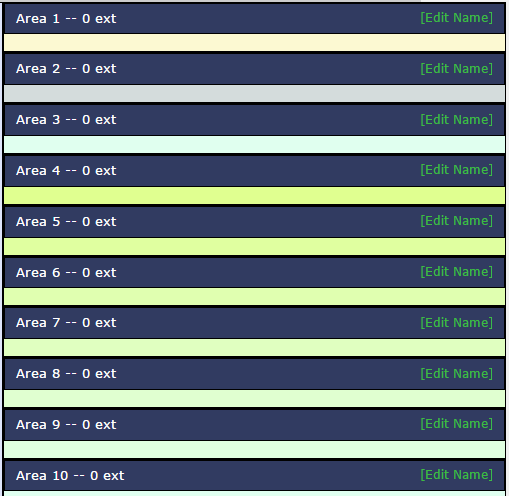
7. ย้ายเบอร์มาไว้ใน Area
จะเข้าหน้า Operator Panel แล้วลากเบอร์มาใส่หรือจะแก้ไขจากดาต้าเบสโดยตรงก็ได้ครับ ถ้าจะแก้ไขที่ดาต้าเบสให้ทำดังนี้
- โค้ด: เลือกทั้งหมด
cd /var/www/db
sqlite3 control_panel_design.db
แล้วรันคำสั่งต่อไปนี้บนพร้อมท์ sqlite>
ดูลำดับล่าสุดในเทเบิล item_box
- โค้ด: เลือกทั้งหมด
select* from item_box;
ถ้าไม่เคยลากเบอร์มาใส่เลยตั้งแต่ติดตั้ง Elastix มา ก็จะไม่มีข้อมูลอะไรครับ แต่ถ้าเคยลากมาไว้แล้วและลากกลับไปคืน ก็จะมีข้อมูลค้างอยู่ เช่น
1|1|101
ซึ่ง 1 ซ้ายมือคือลำดับที่ 1 ในตาราง ส่วน 1 ต่อมาคือหมายเลข ID ของ Area1 ในตาราง area ส่วน 101 คือเบอร์ Extension 101 ครับ
เวลาเราจะใส่ข้อมูลเข้าไป ต้องรันคำสั่งแบบนี้ครับ เป็นการเอาเบอร์ 101 ไปไว้ใน Area 1 (เช็คจากคำสั่ง select * from area; แล้วเห็นว่า Area 1 มี id เป็น 2)
- โค้ด: เลือกทั้งหมด
insert into item_box values (1,2,101);
ทำแบบนี้จนครบทุกเบอร์ ทุก Area ที่ต้องการครับ
ถ้าต้องการแก้ไขข้อมูลที่ insert ไปแล้ว ให้ใช้คำสั่งแบบนี้ครับ
insert or replace into item_box values (7,3,101);
หรือไม่ก็แบบนี้
replace into item_box values (7,3,101);
8. ทดสอบการใช้งาน
ลองดูครับ ถ้าจะให้ชัวร์ผมแนะนำให้อ่านบทความนี้สักรอบก่อนแล้วค่อยทำ เวอร์คแน่นอนครับ
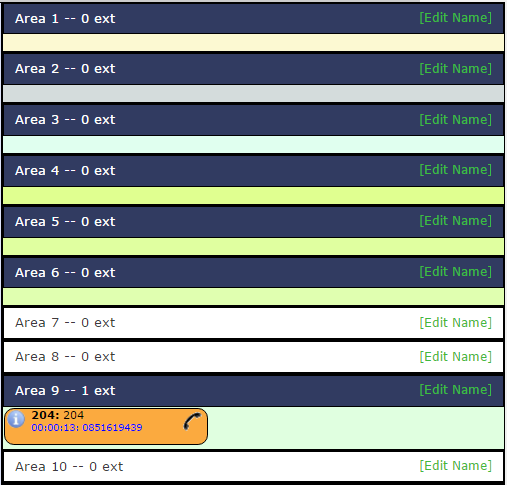
บทความที่เกี่ยวข้อง
เทคนิคการติดตั้ง Elastix 2.5
เทคนิคการติดตั้ง Asterisk Click2Dial บน Firefox
